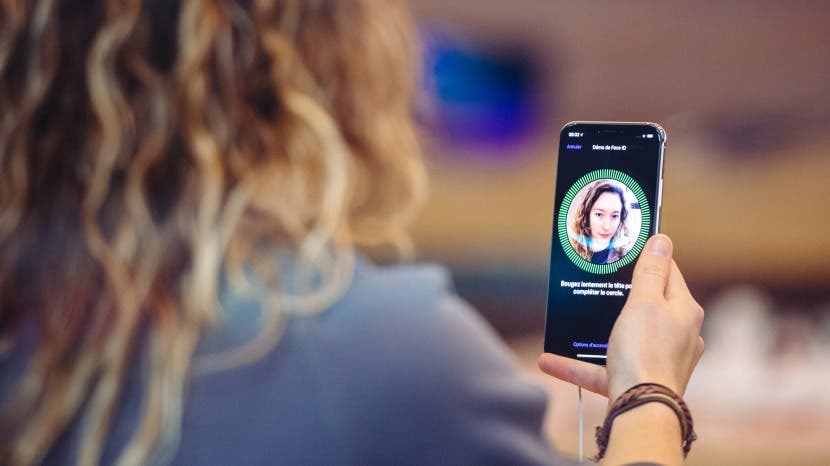
Ebből a cikkből megtudhatja, hogyan állíthatja be a Face ID-t, és hogyan használhatja a Face ID-t alkalmazásokhoz. Az Apple régóta használja a biometrikus azonosítást az iPhone és iPad adatvédelmi és biztonsági funkciójaként. Az iPhone X volt az első, amely arcfelismerést vagy Face ID-t használt a Touch ID helyett, és mára beépült az összes legújabb iPhone-modellbe és iPad Pro-ba. Ha még nem állította be a Face ID-t, vagy újra be szeretné állítani, olvassa el a lépésről lépésre. Miután beállította a Face ID-t, eszköze lehetőséget ad arra, hogy megnézze iPhone-ját vagy iPadjét a zárolás feloldásához, és fizessen. Apple Pay szolgáltatással történő vásárláshoz töltsön le alkalmazásokat az App Store áruházból, vásároljon zenét az iTunesból, majd oldja fel és nyissa meg alkalmazásokat. Kezdjük el megtanulni, hogyan engedélyezheti az arcfelismerést iPhone vagy iPad készülékén.
Összefüggő: Új az iOS 12 rendszerhez: Hogyan engedélyezhető egy második személy Face ID használatának iPhone X, XS, XS Max vagy XR készülékén
Mi van ebben a cikkben
- Az arcazonosító (arcfelismerés) beállítása iPhone és iPad készüléken
- Alkalmazások feloldása Face ID segítségével
- Hogyan használjuk a Face ID-t dolgok vásárlására
- Az Arcfelismerés használata alkalmazáson belüli vásárlásokhoz
A Face ID elérhető az iPhone X és újabb készülékeken, és ez a technológia rendkívül pontos. Rengeteg YouTube-felhasználó próbálta meg becsapni a Face ID-t, de erre csak nagyon egypetéjű ikrek tudták. Miután beállította a Face ID-t és megszokta, nem lesz visszaút.
Az arcazonosító (arcfelismerés) beállítása iPhone és iPad készüléken
Használhatja a Face ID-t az iPhone X és újabb készülékekben, valamint a 11 hüvelykes iPad Pro és a 12,9 hüvelykes iPad Pro (3. generációs) készülékekben. A kezdéshez:
- Nyissa meg a Beállítások alkalmazás.
- Válassza ki Arcazonosító és jelszó.
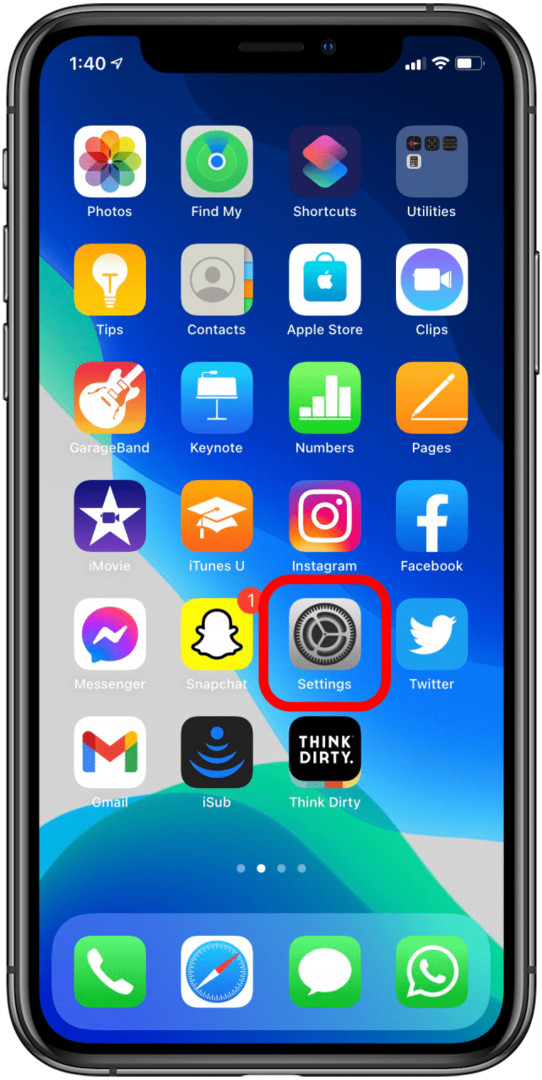
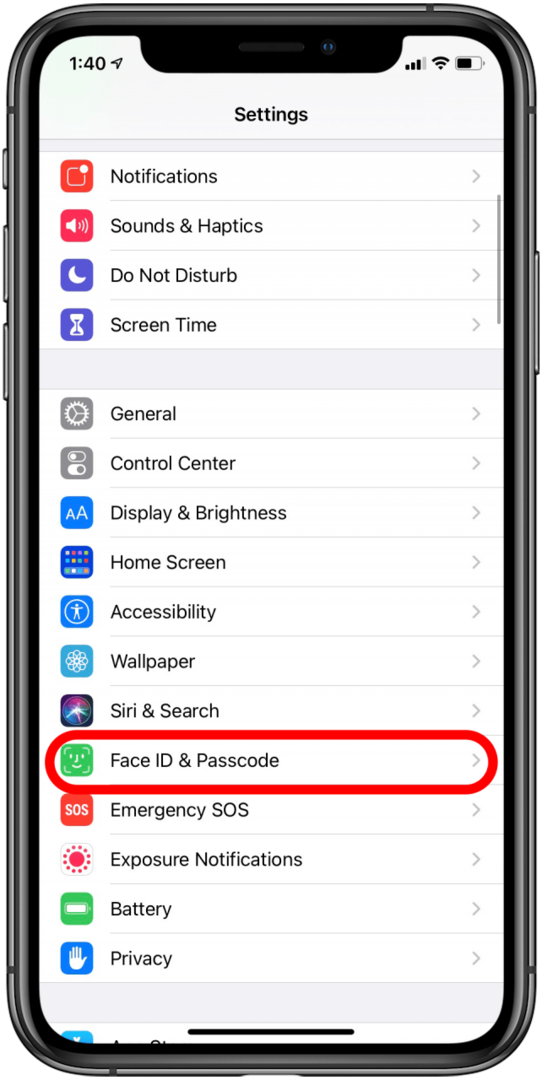
- Írja be a jelszót.
- Görgessen le, és érintse meg Állítsa be az arcazonosítót; ha már beállította a Face ID-t, megjelenik a lehetőség Állítsa vissza az arcazonosítót helyette.
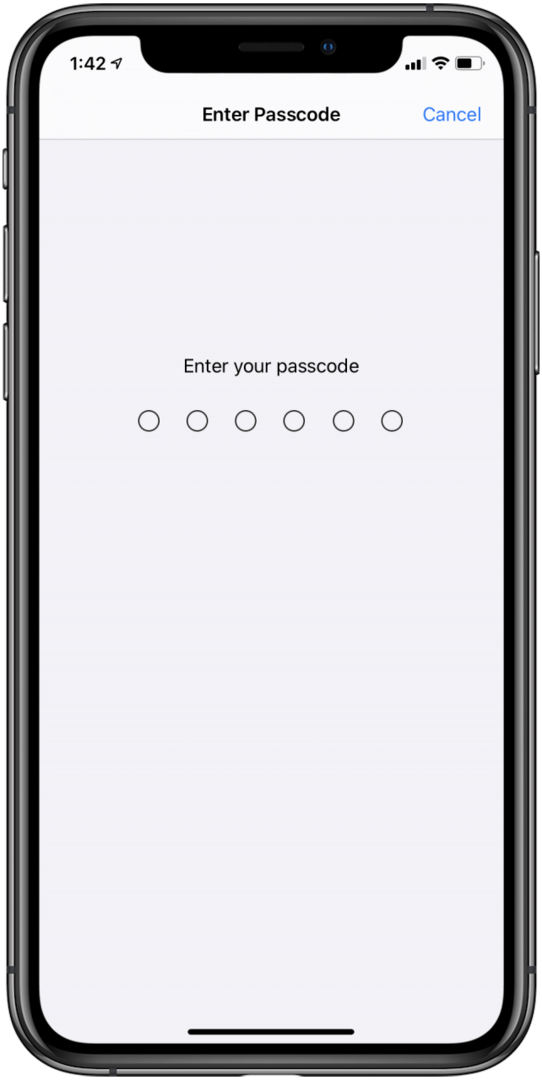
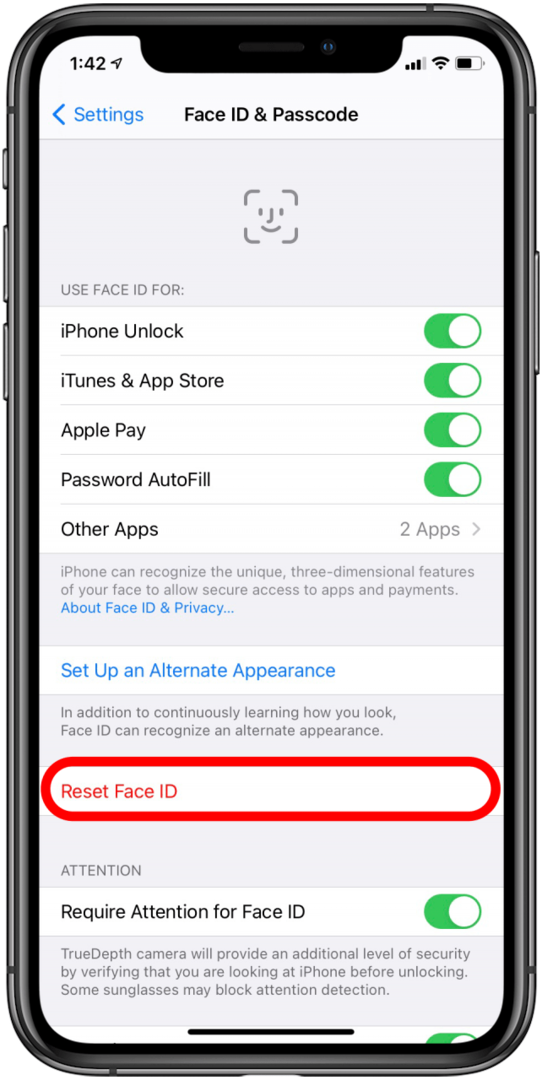
- A Face ID beállításához az iPhone megkéri, hogy helyezze el az arcát a kereten belül, és lassan mozgassa körbe a fejét, hogy megkapja az arc térképét. Ezt kétszer kéri meg, és akkor készen áll!
Érdekes módon a Face ID az idő múlásával továbbra is megtanulja az arcodat. Tehát ha egy bizonyos szögben nem működik, ne helyezze át a telefont, és próbálja újra. Ehelyett adja meg jelszavát, hogy telefonja többet tudjon meg az arc alakjáról és szögeiről.
Ez vonatkozik az öregedésre vagy a szakáll növekedésére is – ha szakállról hirtelen borotválkozik, meg kell adnia a jelszót, hogy a telefon észrevegye, hogyan változott az arc. De ha elhagyja a borotválkozást, és az idő múlásával lassan növeszti a szakállát, a telefon minden szakaszában feloldódik, és már hozzászokik az arcához, mire a szakálla teljesen kinő.
Alkalmazások feloldása Face ID segítségével
Most, hogy beállította a Face ID-t, itt az ideje, hogy megtanulja, hogyan használhatja a Face ID-t alkalmazásokhoz. Az egyik ilyen módszer bizonyos alkalmazások feloldása. Példánkban a Első nap kb. A Face ID azonban számos más alkalmazás feloldására, valamint az eszközön tárolt mentett felhasználóneveinek és jelszavainak elérésére használható. Tanulni is lehet hogyan adhat hozzá Face ID-t az alkalmazásokhoz. Így lehet feloldani az alkalmazásokat Face ID segítségével.
- Az alkalmazás Face ID segítségével történő feloldásának első lépése annak biztosítása, hogy az alkalmazásban bekapcsolta-e ezt a beállítást. Ehhez meg kell keresnie a beállításokat abban az alkalmazásban, amelyet fel szeretne oldani a Face ID segítségével.
- Ha lehetséges az alkalmazás feloldása Face ID segítségével, akkor az alkalmazás beállításaiban megjelenik egy lehetőség a Jelszóval kapcsolatban, és valószínűleg egy kapcsolóval is be lehet kapcsolni a Face ID engedélyezéséhez. Ez ismét kissé eltérően fog kinézni a különböző alkalmazásokban, de mindig megtalálhatja az alkalmazás beállításaiban.
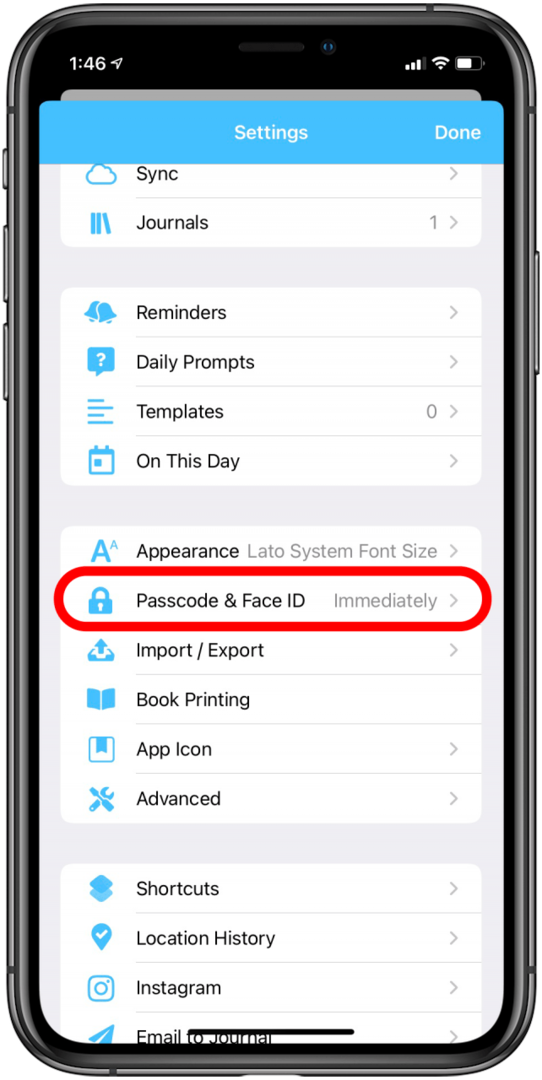
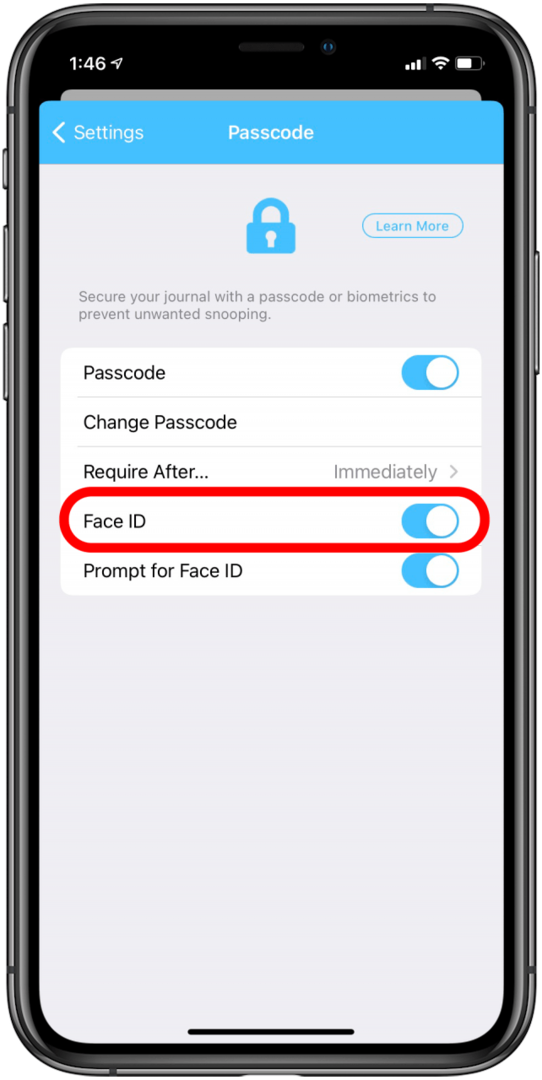
- Ha engedélyezte az alkalmazás számára, hogy Face ID segítségével oldja fel a zárolást, az automatikusan megtörténik. Egyszerűen nyissa meg az alkalmazást, és a Face ID megpróbálja feloldani; Valószínű, hogy olyan gyorsan fog működni, hogy már feloldódik, mire rájössz, hogy az arcodat keresi.
- Ha nem találja a Face ID beállítást az alkalmazáson belül (vagy nem biztos abban, hogy az alkalmazás lehetővé teszi-e a Face ID feloldását), engedélyezheti a Face ID-t. egy alkalmazáson belül a Beállítások alkalmazásból: nyissa meg iPhone-ja beállításait, válassza az Arcazonosító és jelszó lehetőséget, és koppintson az Egyéb alkalmazások elemre az Arcazonosító használata alatt; majd kapcsolja be a megfelelő alkalmazást.
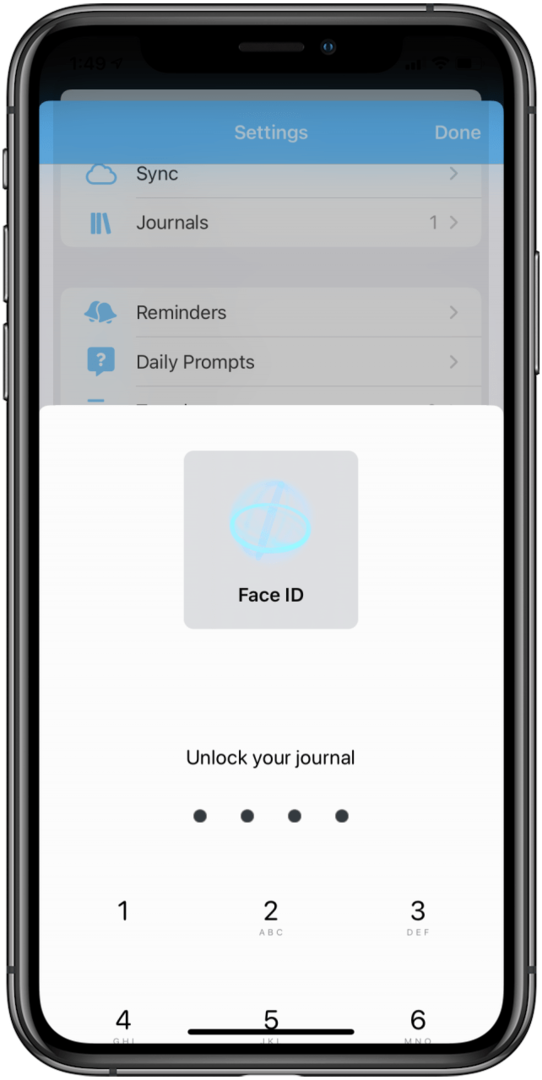
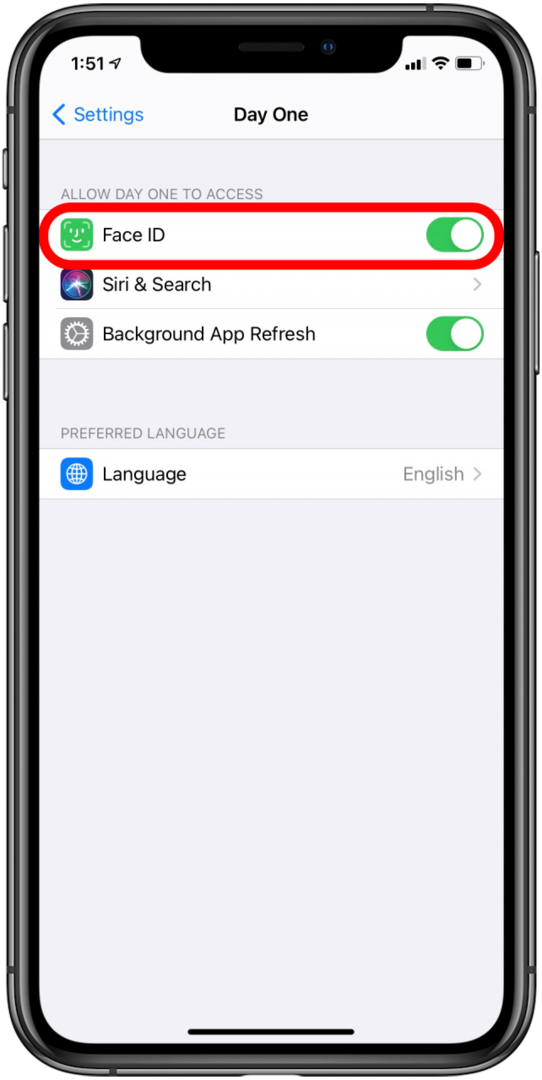
Érdemes megjegyezni, hogy egyes alkalmazásoknál ez alapértelmezés szerint be van kapcsolva, ezért ne lepődjön meg, ha megnyit egy alkalmazást, és az automatikusan megpróbálja használni a Face ID-t.
A Face ID használata dolgok vásárlására (Apple Pay, iTunes, App Store stb.)
A Face ID használata bolti Apple Pay vásárláshoz
Ennek a lehetőségnek a használatához szüksége lesz állítsa be az Apple Pay alkalmazást. Miután beállította:
- Az Apple Pay megnyitásához kattintson duplán az Oldalsó gombra.
- Először hitelesítse a vásárlást Face ID segítségével, majd tartsa a telefont az érintés nélküli olvasóhoz.
- A kész szó és egy pipa jelenik meg a képernyőn annak megerősítésére, hogy fizetett.
A Face ID használata az Apple Pay online vásárlásához
- Válassza ki Apple Pay fizetési módként.
- Miután megerősítette fizetési adatait, kattintson duplán a Oldalsó gomb.
- Ezután nézzen a telefonra, hogy Face ID segítségével hitelesítsen. Miután megjelenik a Kész és pipa, készen áll.
Az Arcfelismerés használata alkalmazáson belüli vásárlásokhoz
- Amikor alkalmazáson belül vásárol, például ha alkalmazást vásárol az App Store-ból, zenét az iTunesból vagy egy e-könyvet, a képernyőn megjelenik egy felszólítás Kattintson duplán a telepítéshez vagy a fizetéshez; kattintson duplán a Oldalsó gomb.
- Ha duplán kattint, iPhone X-je a Face ID segítségével igazolja személyazonosságát, és néhány másodpercen belül befejezi a vásárlást. A képernyőn megjelenő Kész és pipa jelzi, hogy a vásárlás sikeres volt.
A legjobb kép forrása: Hadrian / Shutterstock.com